Как и остальные компоненты «OpenOffice.org», «OpenDraw» в высшей степени конфигурируемая и настраиваемая под конкретное применение программа. Для использования в учебном контексте может оказаться полезным предварительно настроить ее для некоторого сокращения обилия непосредственно доступных пользователю функций, чтобы ученик в них не затерялся.
Функциональность «OpenDraw» сопоставима с большинством других редакторов векторной графики и включает:
cоздание, форматирование и преобразование объектов-графических примитивов: отрезков и стрелок; квадратов и прямоугольников; окружностей, эллипсов, дуг, сегментов и секторов; кривых Безье, «свободных» кривых, ломаных и многоугольников;
cоздание, форматирование и редактирование объектов-текстовых надписей (при вводе или редактировании текстов доступна большая часть функциональности word-процессора OpenWord (см. раздел 4.1)). На самом деле, текст может содержаться в любом замкнутом контуре. В состав «OpenDraw» также входит декоративная функция FontWork, позволяющая расположить текст «фигурно» (вдоль дуги или окружности);
импорт растрово-графических объектов (в том числе, и в качестве текстур заливки векторно-графических примитивов).
Преобразование объектов включает:
изменение характеристик линий контура (они могут быть разного цвета, сплошными, пунктирными, двойными и т.п.) и заливки (заполнения; оно возможно отдельным цветом, цветовым градиентом (переходом) и даже растровым изображением) замкнутого контура;
перемещение, изменение размеров и поворот;
группирование (превращение нескольких в один) и разгруппирование объектов; комбинирование и раскомбинирование объектов (разница между группированием и комбинированием слишком тонка для нашего обзора);
вращение и зеркальное отображение;
преобразование примитивов — линий и контуров — в произвольные кривые или ломаные;
выравнивание и равномерное распределение (по вертикали или горизонтали, относительно края или центра);
специальные операции, некоторые из которых описаны ниже.
Большинство описанных операций преобразования доступны как посредством меню (к пунктам которого могут быть привязаны «горячие» клавиши), так и на пиктографических палитрах инструментов, наряду с палитрой цвета присутствующих (по желанию) в главном окне программы.
Точное позиционирование объектов облегчает возможность отобразить сетку разметки слайда, а также команды выравнивания объектов относительно узлов этой сетки, края или центра листа (слайда), а также относительно друг друга. Особенно полезно это при создании достаточно формализованных объектов.
Важной особенностью «OpenDraw» является использование механизма стилей для форматирования графических элементов. Использование стилей в векторной графике вполне сопоставимо с использованием того же механизма при оформлении размеченного текста (см. раздел 4.1) и имеет те же преимущества перед «жестким» форматированием/оформлением.
Этот прием позволяет серьезно облегчить вариантное оформление рисунков, отказавшись от «жесткого» (такого, при котором для каждого объекта или группы объектов характеристики задаются вручную) форматирования объектов.
Например, при подготовке схемы оргструктуры учреждения можно создать стиль, которым оформляются изображения подразделений, допустим, с голубой заливкой в черном контуре в 3 пункта толщиной. Если позднее потребуется изобразить те же подразделения желтыми прямоугольниками без рамки, не нужно будет помечать их вручную (представьте, насколько это может быть трудоемко даже для относительно простой организации типа средней школы), достаточно будет лишь изменить параметры стиля. Более того, можно определить стиль и для стрелок, показывающих связи между подразделениями, с «наследованием» цвета от цвета стиля подразделений, если предполагается, что их цвет должен совпадать.
Стиль можно определить и для слайда в целом, что позволяет единообразно оформлять серию рисунков. Набор стилей можно объединить в шаблон (сохраняемый в отдельном файле), если предполагается регулярное его использование.
«Логические операции» над объектами, «3D» и морфинг
Интересной функцией «OpenDraw» является наличие так называемых логических операций над объектами. Два или более заполненных контура могут быть скомбинированы особым образом, что порождает новый объект, являющийся объединением форм, их пересечением или «вычитанием» одной формы из другой.
Еще одной интересной особенностью программы является встроенная в нее базовая функциональность имитации трехмерной графики (3D-функции). Она ограничена 1) конструированием тел вращения, 2) преобразованием в тела вращения произвольных двумерных фигур, а также 3) экструзией (приданием последним «глубины»). Трудно понять необходимость рутинного конструирования тел вращения в «офисной» графике, однако для школы возможность такой демонстрации возможностей компьютерной графики может быть весьма полезна.
Двумерный морфинг (плавное перетекание фигур) реализован в «OpenDraw» не лучшим с точки зрения эстетического результата образом, однако интересным дидактически: на самом деле, программа просто группирует заданное (в качестве «количества шагов» морфинга) количество «промежуточных» (по форме и цвету) фигур между морфируемыми фигурами. Созданную таким образом группу можно разгруппировать и посмотреть, что и как, собственно, программа сделала.
Векторизация растровых изображений
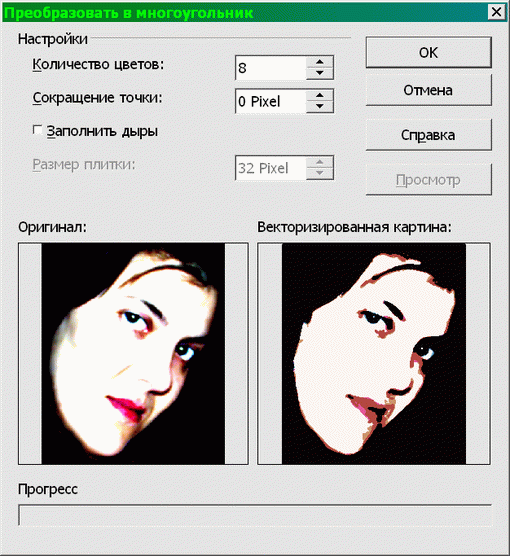
«OpenDraw» обладает функцией векторизации, «спрятанной» в меню «Преобразовать» под кличкой «В многоугольник». Если применить данный пункт меню к импортированному растровому изображению, появится окно предпросмотра с возможностью задать некоторые параметры и увидеть результат.
Ничего мистического в этой функции нет: программа ищет связные области, залитые одним или близкими цветами, и описывает их контур как многоугольник. Затем она группирует полученные фигуры одного цвета и переходит к следующему цвету или группе цветов. Результирующий векторный объект представляет собой группу, в свою очередь состоящую из цветовых групп.
Более глубокого анализа программа не проводит (в принципе, можно было бы каждый выделенный объект пытаться аппроксимировать с заданной точностью отрезком, коническим сечением или кривой Безье; это позволило бы распознать элементарные геометрические фигуры, например, просканировав простой рисунок).
Эта функция предусматривает слишком мало параметров, чтобы быть особенно полезной на практике, однако для демонстрации того, в чем состоит процесс векторизации, она вполне подходит.
Глава 5. Редактор растровой графики «ГИМП»
5.1 Источники и параметры растровой графики
5.2 Источники и параметры и форматы представления растровой графики
5.3 Общие сведения о «ГИМП»
5.4 «ГИМП» — программируемый графический редактор
5.5 Фильтрация и синтез изображений
Функциональность «OpenDraw» сопоставима с большинством других редакторов векторной графики и включает:
cоздание, форматирование и преобразование объектов-графических примитивов: отрезков и стрелок; квадратов и прямоугольников; окружностей, эллипсов, дуг, сегментов и секторов; кривых Безье, «свободных» кривых, ломаных и многоугольников;
cоздание, форматирование и редактирование объектов-текстовых надписей (при вводе или редактировании текстов доступна большая часть функциональности word-процессора OpenWord (см. раздел 4.1)). На самом деле, текст может содержаться в любом замкнутом контуре. В состав «OpenDraw» также входит декоративная функция FontWork, позволяющая расположить текст «фигурно» (вдоль дуги или окружности);
импорт растрово-графических объектов (в том числе, и в качестве текстур заливки векторно-графических примитивов).
Преобразование объектов включает:
изменение характеристик линий контура (они могут быть разного цвета, сплошными, пунктирными, двойными и т.п.) и заливки (заполнения; оно возможно отдельным цветом, цветовым градиентом (переходом) и даже растровым изображением) замкнутого контура;
перемещение, изменение размеров и поворот;
группирование (превращение нескольких в один) и разгруппирование объектов; комбинирование и раскомбинирование объектов (разница между группированием и комбинированием слишком тонка для нашего обзора);
вращение и зеркальное отображение;
преобразование примитивов — линий и контуров — в произвольные кривые или ломаные;
выравнивание и равномерное распределение (по вертикали или горизонтали, относительно края или центра);
специальные операции, некоторые из которых описаны ниже.
Большинство описанных операций преобразования доступны как посредством меню (к пунктам которого могут быть привязаны «горячие» клавиши), так и на пиктографических палитрах инструментов, наряду с палитрой цвета присутствующих (по желанию) в главном окне программы.
Точное позиционирование объектов облегчает возможность отобразить сетку разметки слайда, а также команды выравнивания объектов относительно узлов этой сетки, края или центра листа (слайда), а также относительно друг друга. Особенно полезно это при создании достаточно формализованных объектов.
Важной особенностью «OpenDraw» является использование механизма стилей для форматирования графических элементов. Использование стилей в векторной графике вполне сопоставимо с использованием того же механизма при оформлении размеченного текста (см. раздел 4.1) и имеет те же преимущества перед «жестким» форматированием/оформлением.
Этот прием позволяет серьезно облегчить вариантное оформление рисунков, отказавшись от «жесткого» (такого, при котором для каждого объекта или группы объектов характеристики задаются вручную) форматирования объектов.
Например, при подготовке схемы оргструктуры учреждения можно создать стиль, которым оформляются изображения подразделений, допустим, с голубой заливкой в черном контуре в 3 пункта толщиной. Если позднее потребуется изобразить те же подразделения желтыми прямоугольниками без рамки, не нужно будет помечать их вручную (представьте, насколько это может быть трудоемко даже для относительно простой организации типа средней школы), достаточно будет лишь изменить параметры стиля. Более того, можно определить стиль и для стрелок, показывающих связи между подразделениями, с «наследованием» цвета от цвета стиля подразделений, если предполагается, что их цвет должен совпадать.
Стиль можно определить и для слайда в целом, что позволяет единообразно оформлять серию рисунков. Набор стилей можно объединить в шаблон (сохраняемый в отдельном файле), если предполагается регулярное его использование.
«Логические операции» над объектами, «3D» и морфинг
Интересной функцией «OpenDraw» является наличие так называемых логических операций над объектами. Два или более заполненных контура могут быть скомбинированы особым образом, что порождает новый объект, являющийся объединением форм, их пересечением или «вычитанием» одной формы из другой.
Еще одной интересной особенностью программы является встроенная в нее базовая функциональность имитации трехмерной графики (3D-функции). Она ограничена 1) конструированием тел вращения, 2) преобразованием в тела вращения произвольных двумерных фигур, а также 3) экструзией (приданием последним «глубины»). Трудно понять необходимость рутинного конструирования тел вращения в «офисной» графике, однако для школы возможность такой демонстрации возможностей компьютерной графики может быть весьма полезна.
Двумерный морфинг (плавное перетекание фигур) реализован в «OpenDraw» не лучшим с точки зрения эстетического результата образом, однако интересным дидактически: на самом деле, программа просто группирует заданное (в качестве «количества шагов» морфинга) количество «промежуточных» (по форме и цвету) фигур между морфируемыми фигурами. Созданную таким образом группу можно разгруппировать и посмотреть, что и как, собственно, программа сделала.
Векторизация растровых изображений
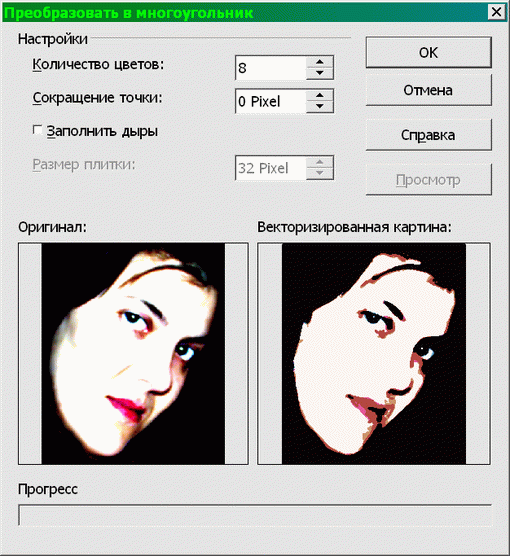
Рис. 4-9
Выше уже было замечено, что, хотя преобразование векторного изображения в растр — элементарная техническая задача, гарантированное обратное преобразование в общем случае невозможно. Тем не менее, существуют программы, которые пытаются это сделать.«OpenDraw» обладает функцией векторизации, «спрятанной» в меню «Преобразовать» под кличкой «В многоугольник». Если применить данный пункт меню к импортированному растровому изображению, появится окно предпросмотра с возможностью задать некоторые параметры и увидеть результат.
Ничего мистического в этой функции нет: программа ищет связные области, залитые одним или близкими цветами, и описывает их контур как многоугольник. Затем она группирует полученные фигуры одного цвета и переходит к следующему цвету или группе цветов. Результирующий векторный объект представляет собой группу, в свою очередь состоящую из цветовых групп.
Более глубокого анализа программа не проводит (в принципе, можно было бы каждый выделенный объект пытаться аппроксимировать с заданной точностью отрезком, коническим сечением или кривой Безье; это позволило бы распознать элементарные геометрические фигуры, например, просканировав простой рисунок).
Эта функция предусматривает слишком мало параметров, чтобы быть особенно полезной на практике, однако для демонстрации того, в чем состоит процесс векторизации, она вполне подходит.
Глава 5. Редактор растровой графики «ГИМП»
5.1 Источники и параметры растровой графики
Обычным источником растровых изображений является сканер — устройство, «проходящее» (сканирующее) лист бумаги или кадр фотопленки точка за точкой и передающее компьютеру значения, соответствующее интенсивности базовых цветов в каждой точке. Все большей популярностью пользуются цифровые фотокамеры — аппараты, вместо фотопленки фокусирующие изображение на светочувствительной матрице, передающей цифровую запись изображения на энергонезависимый носитель информации (гибкий диск или т.н. флэш-карту), который затем может читаться компьютером.
Растровые изображения могут также создаваться человеком на компьютере с помощью устройств координатного ввода («мыши» или более подходящего для этой цели графического планшета) или синтезироваться различными программами.
Важнейшими параметрами растрового изображения являются его растровый размер (в точках) и «глубина цвета» (количество бит, используемых для представления цвета каждой точки). Эти параметры часто записывают в виде 1024х728x24, что означает 1024 точки по горизонтали, 728 точек по вертикали и 24 бит на цвет (двадцати четырех бит достаточно для получения «фотореалистичных» изображений, дальнейшее повышение разрядности не приводит к увеличению качества отображаемых или печатаемых современными средствами изображений, хотя в промежуточной обработке или при синтезе изображений иногда используется большие значения глубины цвета). Еще одним параметром, предусмотренным некоторыми форматами хранения растровой графики, является его «масштаб», который принято измерять в точках на дюйм (DPI); это чисто информационный параметр, который может учитываться при печати изображений, но не влияет на возможность их обработки.
Растровые изображения могут также создаваться человеком на компьютере с помощью устройств координатного ввода («мыши» или более подходящего для этой цели графического планшета) или синтезироваться различными программами.
Важнейшими параметрами растрового изображения являются его растровый размер (в точках) и «глубина цвета» (количество бит, используемых для представления цвета каждой точки). Эти параметры часто записывают в виде 1024х728x24, что означает 1024 точки по горизонтали, 728 точек по вертикали и 24 бит на цвет (двадцати четырех бит достаточно для получения «фотореалистичных» изображений, дальнейшее повышение разрядности не приводит к увеличению качества отображаемых или печатаемых современными средствами изображений, хотя в промежуточной обработке или при синтезе изображений иногда используется большие значения глубины цвета). Еще одним параметром, предусмотренным некоторыми форматами хранения растровой графики, является его «масштаб», который принято измерять в точках на дюйм (DPI); это чисто информационный параметр, который может учитываться при печати изображений, но не влияет на возможность их обработки.
5.2 Источники и параметры и форматы представления растровой графики
За тридцатилетнюю историю компьютерной графики разработано великое множество (сотни) форматов хранения изображений. Большинство из них является плодом несогласованности «технического творчества» отдельных групп исследователей и компаний, а также отражает особенности давно вышедших из употребления специфических устройств. Важными свойствами форматов являются присущие им внутренние ограничения, из которых наиболее значимы ограничения на глубину цвета, поддерживаемые цветовые модели («мониторная» RGB, «полиграфическая» CMYK и т.д.) возможность сохранения нескольких слоев изображения (понятия слоев, контуров и масок здесь не обсуждаются), наличие т.н. «альфа-канала» (фиктивного «цвета», соответствующего степени прозрачности изображения при наложении его на другое изображение) и поддерживаемые алгоритмы сжатия.
Применяемые в растровой графике алгоритмы сжатия подразделяются на неразрушающие и форматы с потерей качества (последние используют психофизиологическую модель человеческого зрения для того, чтобы избавиться от незначимых деталей изображения, что несколько снижает его качество, но позволяет добиться гораздо большей компактности кода).
Практически универсальными являются форматы TIFF (обычно применяемый в полиграфии, допускает лишь неразрушающее сжатие), PNG (наиболее удобный для представления графических данных в мультимедийных системах и WWW, допускающий неразрушающее сжатие), а также медленно вытесняемые последним JPEG (допускающий сжатие с потерями) и GIF (ограниченный 8 бит (256) цветами). Кроме того, многие графические редакторы (включая описанный ниже «ГИМП») обладают собственным форматом, позволяющим сохранять в том же файле массу вспомогательной информации, полезной при продолжающейся более одного сеанса работе с файлами.
Применяемые в растровой графике алгоритмы сжатия подразделяются на неразрушающие и форматы с потерей качества (последние используют психофизиологическую модель человеческого зрения для того, чтобы избавиться от незначимых деталей изображения, что несколько снижает его качество, но позволяет добиться гораздо большей компактности кода).
Практически универсальными являются форматы TIFF (обычно применяемый в полиграфии, допускает лишь неразрушающее сжатие), PNG (наиболее удобный для представления графических данных в мультимедийных системах и WWW, допускающий неразрушающее сжатие), а также медленно вытесняемые последним JPEG (допускающий сжатие с потерями) и GIF (ограниченный 8 бит (256) цветами). Кроме того, многие графические редакторы (включая описанный ниже «ГИМП») обладают собственным форматом, позволяющим сохранять в том же файле массу вспомогательной информации, полезной при продолжающейся более одного сеанса работе с файлами.
5.3 Общие сведения о «ГИМП»
GNU Image Manipulation Program (Программа ГНУ для манипуляции изображениями), или сокращенно GIMP — потомок курсового проекта двух студентов, Питера Маттаса и Спенсера Кимболла (1985-86 гг.).
За восемь лет и при участии десятков программистов «ГИМП» вырос в один из самых насыщенных функциональностью графических редакторов, уступающих лишь «под завязку» набитому сторонними модулями редактору Photoshop[72]. Текущая стабильная версия — 1.2 (как и в некоторых других проектах нечетным «малым» номерам соответствуют экспериментальные (разработческие) версии, а четным — стабильные).
Интересно, что в рамках проекта «ГИМП» была создана библиотека работы с экранными примитивами GTK (ныне GTK+), являющаяся на сегодня одной из самых развитых и широко используемых в своем классе (в частности, на GTK+ основана популярная графическая операционная среда «Гном»).
«ГИМП», доступный для всех популярных настольных платформ (включая стандартные, а также «Майкрософт Уиндоуз», «МакОС» и др.), широко используется для работы над WWW и мультимедийной графикой, обработки любительского, репортажного и даже художественного фото, ретуширования кинокадров. Правда, для последней цели чаще используется модификация, известная как FilmGIMP, ее, в частности, активно эксплуатировали при монтаже первого фильма о Гарри Поттере.
«ГИМП» редко используется для предпечатной подготовки графики: в нем пока нет поддержки «полиграфических» цветовых моделей и системы цветоделения. Еще одним ограничением текущих версий «ГИМП» является относительно низкая производительность, затрудняющая работу с действительно большими (сотни тысяч точек) и сложными (десятки слоев) изображениями. Для создания и обработки достаточно компактных и простых изображений, а также для их отображения на мониторе и печати на оборудовании потребительского класса эти ограничения не важны.
«ГИМП» способен работать с продвинутыми координатными устройствами — графическими планшетами, в том числе, моделями, распознающими силу нажатия на перо.
За восемь лет и при участии десятков программистов «ГИМП» вырос в один из самых насыщенных функциональностью графических редакторов, уступающих лишь «под завязку» набитому сторонними модулями редактору Photoshop[72]. Текущая стабильная версия — 1.2 (как и в некоторых других проектах нечетным «малым» номерам соответствуют экспериментальные (разработческие) версии, а четным — стабильные).
Интересно, что в рамках проекта «ГИМП» была создана библиотека работы с экранными примитивами GTK (ныне GTK+), являющаяся на сегодня одной из самых развитых и широко используемых в своем классе (в частности, на GTK+ основана популярная графическая операционная среда «Гном»).
«ГИМП», доступный для всех популярных настольных платформ (включая стандартные, а также «Майкрософт Уиндоуз», «МакОС» и др.), широко используется для работы над WWW и мультимедийной графикой, обработки любительского, репортажного и даже художественного фото, ретуширования кинокадров. Правда, для последней цели чаще используется модификация, известная как FilmGIMP, ее, в частности, активно эксплуатировали при монтаже первого фильма о Гарри Поттере.
«ГИМП» редко используется для предпечатной подготовки графики: в нем пока нет поддержки «полиграфических» цветовых моделей и системы цветоделения. Еще одним ограничением текущих версий «ГИМП» является относительно низкая производительность, затрудняющая работу с действительно большими (сотни тысяч точек) и сложными (десятки слоев) изображениями. Для создания и обработки достаточно компактных и простых изображений, а также для их отображения на мониторе и печати на оборудовании потребительского класса эти ограничения не важны.
«ГИМП» способен работать с продвинутыми координатными устройствами — графическими планшетами, в том числе, моделями, распознающими силу нажатия на перо.
5.4 «ГИМП» — программируемый графический редактор
Вероятно, успехом «ГИМП» не в малой степени обязан своей изначально модульной и программируемой архитектуре. Сам по себе этот редактор — достаточно компактная и простая программа, однако его возможности приумножаются за счет открытости архитектуры и наличия множества модулей (в текущей поставке — около трехсот), реализующих те или иные дополнительные функции, такие как импорт-экспорт сторонних форматов или обработку изображения или его фрагмента по тому или иному алгоритму.
Такие модули можно разрабатывать как отдельные программы с использованием библиотеки GDK, а можно пользоваться одним из встроенных в «ГИМП» интерпретаторов языков программирования. Именно наличие таких интерпретаторов и делает «ГИМП» программируемым графическим редактором. Можно сказать, что его архитектура подобна архитектуре текстового редактора Emacs.
Таких интерпретаторов на сегодня два. Забавное название Script-fu, видимо, следует понимать как английско-китайское выражение, означающее «мастерство сценирования» (напомним, что «сценариями» («скриптами») называют программы, написанные на интерпретируемых языках). Script-fu — это первый встроенный в «ГИМП» интерпретатор функционального языка Схема (Schema), являющегося потомком первого языка функционального программирования Лисп. Разработчик скрипта имеет доступ к многочисленным базовым функциям-графическим примитивам.
Схема — весьма продуманный и стройный язык, однако его методический потенциал не может в полной мере быть раскрыт в сегодняшних курсах информатики в средней школе, программирование в которых вводится в директивной (сентенциональной) парадигме. На Схеме, так же, как и на Лиспе, можно писать в директивном стиле, однако изящества и простоты, столь необходимых в обучении, достичь при этом возможным не представляется.
Директивен другой язык, интерпретатор которого также встроен в «ГИМП». Это Перл (Perl), его «ГИМП»-овская реализация называется Perl-fu. Хороший программист может писать на Перле чисто и аккуратно, однако синтаксис языка сам по себе настолько гибок (чтобы не сказать «жидок»), что, по нашему мнению, Перл совершенно не годится на роль изучаемых в числе первых (хотя существуют и другие мнения, весьма авторитетные).
Добавление в «ГИМП» еще одного интерпретатора (например, алголо— или паскалеподобного языка) не представляется особо сложной задачей, однако о таких проектах ничего не известно, и, наверное, от программирования обработки изображений «внутри» «ГИМП» как от простой в методическом освоении темы большинству педагогов стоит пока отказаться.
Интерактивная функциональность и эргономика
Тем не менее, базовой интерактивной функциональности «ГИМП» (включая доступные модули) вполне достаточно, чтобы покрыть обычно изучаемые в школе вопросы обработки графики.
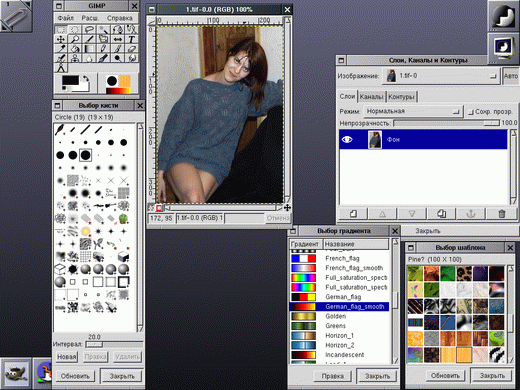
Дополнительные инструментальные окна (по какой-то причине названные «диалогами») могут открываться из меню главного окна. Однако их всего десяток («Слои, каналы и контуры», «Параметры инструментов», «Кисти», «Шаблоны», «Градиенты», «Палитра», «Устройства ввода», «Индекс документов», «Консоль ошибок»), а основной массив функций, применяемых к текущему или вновь создаваемому изображению или выбранному участку изображения (включая функции, реализованные внешними модулями-фильтрами) «достаются» через контекстное меню, открывающееся по щелчку правой кнопкой мыши в окне изображения.

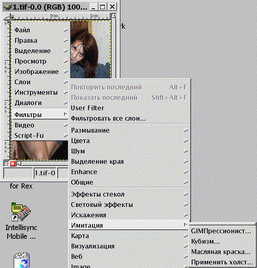
Множественность окон, к сожалению, может создавать некоторые неудобства в средах без развитого инструментария управления окнами. В более развитых средах можно «склеить» несколько окон, чтобы они перемещались как единое целое или «поднять» окно, чтобы оно продолжало оставаться видимым, даже если будет активизировано окно, расположенное «под ним» (собственно, многооконное визуальное решение и создано в расчете на наличие таких средств), а если такие средства отсутствуют (как, например, в «Майкрософт Уиндоуз»), пользование редактором на мониторе с малым разрешением может быть отягощено необходимостью совершать какие-то дополнительные действия.
Основная интерактивная функциональность, доступная посредством «инструментов» в главном окне, достаточно традиционна для программ этого класса. Она включает, в том числе:
выделение области изображения (прямоугольной, эллиптической или произвольной формы, а также ограниченной кривыми Безье). Последовательно выделяемые области могут образовывать пересечения, объединения или вычитания;
— выделение связной области («волшебная палочка») с заданием параметров связности;
— перемещение, копирование, заливку выделенных областей;
— кадрирование (обрезку) изображения;
— изменение масштаба отображения на экране;
— вращение, масштабирование, искривление и зеркальное отображение изображения;
— ввод текста;
— выбор текущего цвета («пипетка»);
— заливку области сплошным цветом или градиентом;
— рисование «карандашом» или «кистью» произвольной формы и очистку «ластиком».
В базовую функциональность «ГИМП» входит также возможность захвата изображения со сканера и с экрана.
Такие модули можно разрабатывать как отдельные программы с использованием библиотеки GDK, а можно пользоваться одним из встроенных в «ГИМП» интерпретаторов языков программирования. Именно наличие таких интерпретаторов и делает «ГИМП» программируемым графическим редактором. Можно сказать, что его архитектура подобна архитектуре текстового редактора Emacs.
Таких интерпретаторов на сегодня два. Забавное название Script-fu, видимо, следует понимать как английско-китайское выражение, означающее «мастерство сценирования» (напомним, что «сценариями» («скриптами») называют программы, написанные на интерпретируемых языках). Script-fu — это первый встроенный в «ГИМП» интерпретатор функционального языка Схема (Schema), являющегося потомком первого языка функционального программирования Лисп. Разработчик скрипта имеет доступ к многочисленным базовым функциям-графическим примитивам.
Схема — весьма продуманный и стройный язык, однако его методический потенциал не может в полной мере быть раскрыт в сегодняшних курсах информатики в средней школе, программирование в которых вводится в директивной (сентенциональной) парадигме. На Схеме, так же, как и на Лиспе, можно писать в директивном стиле, однако изящества и простоты, столь необходимых в обучении, достичь при этом возможным не представляется.
Директивен другой язык, интерпретатор которого также встроен в «ГИМП». Это Перл (Perl), его «ГИМП»-овская реализация называется Perl-fu. Хороший программист может писать на Перле чисто и аккуратно, однако синтаксис языка сам по себе настолько гибок (чтобы не сказать «жидок»), что, по нашему мнению, Перл совершенно не годится на роль изучаемых в числе первых (хотя существуют и другие мнения, весьма авторитетные).
Добавление в «ГИМП» еще одного интерпретатора (например, алголо— или паскалеподобного языка) не представляется особо сложной задачей, однако о таких проектах ничего не известно, и, наверное, от программирования обработки изображений «внутри» «ГИМП» как от простой в методическом освоении темы большинству педагогов стоит пока отказаться.
Интерактивная функциональность и эргономика
Тем не менее, базовой интерактивной функциональности «ГИМП» (включая доступные модули) вполне достаточно, чтобы покрыть обычно изучаемые в школе вопросы обработки графики.
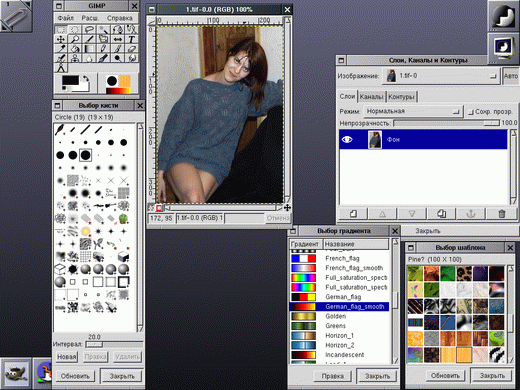
Рис. 5-1
При запуске «ГИМП» на экране открывается ряд окон (Рис. 5-1). Главное окно содержит меню основных функций, панель пиктографически обозначенных «инструментов» и области, в которых отображаются текущие значения основного и фонового цветов, формы кисти, текущего градиента. Окна изображения соответствуют отдельным открытым графическим файлам (или слоям в них).Дополнительные инструментальные окна (по какой-то причине названные «диалогами») могут открываться из меню главного окна. Однако их всего десяток («Слои, каналы и контуры», «Параметры инструментов», «Кисти», «Шаблоны», «Градиенты», «Палитра», «Устройства ввода», «Индекс документов», «Консоль ошибок»), а основной массив функций, применяемых к текущему или вновь создаваемому изображению или выбранному участку изображения (включая функции, реализованные внешними модулями-фильтрами) «достаются» через контекстное меню, открывающееся по щелчку правой кнопкой мыши в окне изображения.

Рис. 5-2
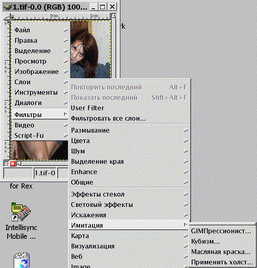
Рис. 5-3
Зато можно воспользоваться (непривычным для пользователей упрощенных графических сред, таких, как «Майкрософт Уиндоуз») свойством графической библиотеки GTK+, называемым «линия отрыва». Каждое меню наверху содержит пунктирную линию, щелкнув мышью на которой можно превратить это меню в самостоятельное инструментальное окно, сохраняющееся, пока пользователь явным образом его не закроет (Рис. 5-2). Таким образом (учитывая настраиваемость самой системы меню) можно в любой момент создать на экране дополнительные «панели инструментов», содержащие функции, которыми в ближайшее время предполагается воспользоваться. Привыкшему к другому стилю работы пользователю это непривычно, однако, привыкнув, эту интерфейсную особенность можно использовать весьма эффективно.Множественность окон, к сожалению, может создавать некоторые неудобства в средах без развитого инструментария управления окнами. В более развитых средах можно «склеить» несколько окон, чтобы они перемещались как единое целое или «поднять» окно, чтобы оно продолжало оставаться видимым, даже если будет активизировано окно, расположенное «под ним» (собственно, многооконное визуальное решение и создано в расчете на наличие таких средств), а если такие средства отсутствуют (как, например, в «Майкрософт Уиндоуз»), пользование редактором на мониторе с малым разрешением может быть отягощено необходимостью совершать какие-то дополнительные действия.
Основная интерактивная функциональность, доступная посредством «инструментов» в главном окне, достаточно традиционна для программ этого класса. Она включает, в том числе:
выделение области изображения (прямоугольной, эллиптической или произвольной формы, а также ограниченной кривыми Безье). Последовательно выделяемые области могут образовывать пересечения, объединения или вычитания;
— выделение связной области («волшебная палочка») с заданием параметров связности;
— перемещение, копирование, заливку выделенных областей;
— кадрирование (обрезку) изображения;
— изменение масштаба отображения на экране;
— вращение, масштабирование, искривление и зеркальное отображение изображения;
— ввод текста;
— выбор текущего цвета («пипетка»);
— заливку области сплошным цветом или градиентом;
— рисование «карандашом» или «кистью» произвольной формы и очистку «ластиком».
В базовую функциональность «ГИМП» входит также возможность захвата изображения со сканера и с экрана.
5.5 Фильтрация и синтез изображений
Основной прием автоматизированной обработки изображений — фильтрация их целиком, либо выделенных в них областей. Большая часть упомянутых внешних модулей реализует именно функцию фильтрации. Среди наиболее важных в практической обработке изображений фильтров отметим:
изменение цвета, насыщенности, яркости и контраста изображения;
удаление «шума»;
повышение резкости и размывание, выделение краев.
Значительное количество фильтров имитирует различные «эффекты»: от просмотра изображения через волнистое стекло до натяжения его на сферу, цилиндр или тор.
Синтез изображений в базовой поставке «ГИМП» и известных нам фильтрах не слишком развит, однако есть ряд фильтров, создающих фрактальные изображения (в том числе, натуроморфные).
изменение цвета, насыщенности, яркости и контраста изображения;
удаление «шума»;
повышение резкости и размывание, выделение краев.
Значительное количество фильтров имитирует различные «эффекты»: от просмотра изображения через волнистое стекло до натяжения его на сферу, цилиндр или тор.
Синтез изображений в базовой поставке «ГИМП» и известных нам фильтрах не слишком развит, однако есть ряд фильтров, создающих фрактальные изображения (в том числе, натуроморфные).
